Av Supriya Prabhu
Vet du at det er noe som heter skuldersurfing? Tenk deg at du jobber med prosjektet ditt mens du sitter i en kafeteria. Det kan være mange mennesker rundt deg som kan titte inn i den bærbare datamaskinen din mens du jobber, og de kan bruke legitimasjonen din eller konfidensiell informasjon som kalles Shoulder Surfing. Men du kan ikke helt unngå folk rundt deg, så det er alltid bedre å skjule kontoopplysningene våre mens du logger på den bærbare datamaskinen. La oss se i denne artikkelen hvordan du kan skjule kontodetaljene fra påloggingsskjermen i Windows 11.
Trinn å følge for å skjule kontodetaljer fra påloggingsskjermen i Windows 11
Trinn 1: Åpne appvinduet Innstillinger.
trykk Vinn +I tasten på tastaturet.
Steg 2: I Innstillinger-vinduet
Klikk på Kontoer og klikk deretter på Påloggingsalternativer som vist på bildet nedenfor.
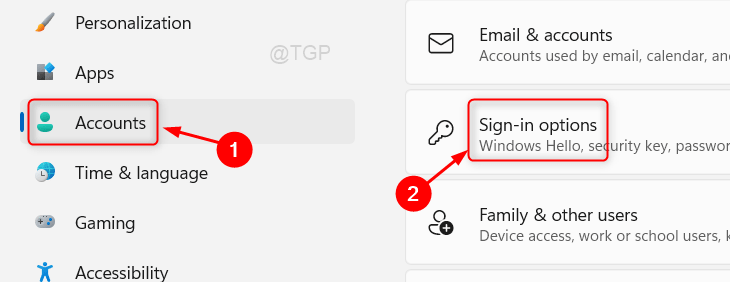
Trinn 3: Rull deretter nedover siden påloggingsalternativer.
Klikk på Toggle-knappen for å slå av Vis kontodetaljer som min e-postadresse på påloggingsskjermen alternativ.
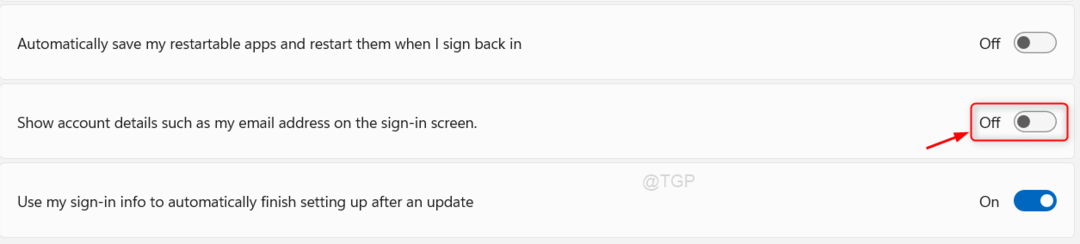
Du kan starte den bærbare datamaskinen på nytt og se at kontodetaljene som e-post-ID er skjult fra påloggingsskjermen.
Håper denne artikkelen var nyttig. Legg igjen kommentarer nedenfor.
Takk for at du leser!


